Importante: Para utilizar esta integración, debes contar con HubSpot versión Pro o Enterprise de Marketing Hub.
Conectar HubSpot con WhatsApp puede ser una excelente manera de mejorar tus comunicaciones con los clientes y automatizar procesos de marketing y ventas. Por eso, aquí te traigo el tutorial completo para potenciar tu gestión de contactos desde HubSpot CRM.
Configuración del Administrador de cuenta de WhatsApp: Este paso es fundamental para que la conexión sea exitosa. Dirígete a https://business.facebook.com/wa/manage/home/, donde debes agregar tu número de teléfono. Este número de teléfono no debe estar asociado a ninguna cuenta. Si por algún motivo se encuentra dentro de la aplicación de WhatsApp Business, deberás ir a Ajustes > Cuenta > Eliminar Cuenta.
Luego de que tengas tu número totalmente desconectado de cualquier aplicación, dirígete a Meta > Todas las herramientas > Atraer Clientes > Administrador de WhatsApp. Esta opción se encuentra al final del menú.
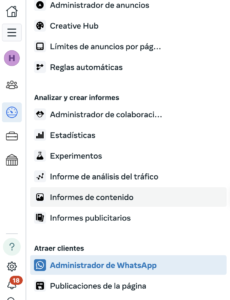
Ahora, ve a Herramientas de la cuenta > Números de teléfono, donde deberás agregar el número para conectar con HubSpot. Cuando tu número de teléfono esté en estado conectado, podrás regresar a la sección de herramientas e ir a “Plantillas de Mensajes”. Aquí configurarás tus mensajes para que posteriormente sean enviados a través de HubSpot.

¿Te gustaría optimizar o adquirir Hubspot para tu organización?
Contáctame aquí
Creación de bandeja de entrada en HubSpot: Debemos ingresar a HubSpot, dirigirnos a la zona de Configuración > Herramientas > Bandeja de entrada > Bandejas de Entrada. Luego, haz clic en la zona de Acciones > Crear bandeja de entrada.
Cuando hagas clic en “crear bandeja de entrada”, se te solicitará que escribas un nombre para esta bandeja y, posteriormente, se mostrará una serie de canales que puedes conectar. Aquí, seleccionaremos WhatsApp y seguiremos las instrucciones de conexión. Recuerda que debes ser superadministrador de la cuenta de Meta y tener todos los permisos de administración para que esta conexión sea exitosa.

Visualización de la bandeja de entrada: Una vez que hemos conectado nuestra bandeja de entrada, podremos desde allí administrar todos los mensajes entrantes al WhatsApp conectado. Ten en cuenta que esta conexión funciona en una sola vía, es decir, puedes responder a los mensajes entrantes, pero no puedes iniciar una nueva conversación con un cliente.
Aquí te dejo un poco más de información oficial proporcionada por HubSpot.
Creación de Workflow para envío de mensajes automáticos a través de WhatsApp: Para enviar mensajes automáticos a través de HubSpot – WhatsApp, es necesario que crees un workflow. En este workflow, podrás seleccionar el disparador que consideres apropiado y, después de eso, debes agregar una acción llamada “Administrar suscripciones a las comunicaciones“.


En esta acción, deberás completar todos los campos relacionados con WhatsApp y proceder con la acción de demora de unos minutos para que el cambio anterior se aplique de manera adecuada. Luego, busca la opción “Enviar mensaje de WhatsApp”. Con esta acción, enviarás el mensaje que hayas generado en nuestra herramienta de Meta (paso 1). Encuentra el mensaje correcto y, finalmente, activa el workflow.
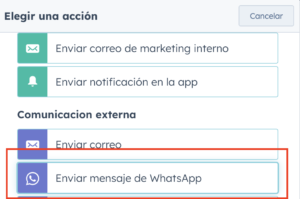
Así se debería ver el total de las acción dentro del workflow creado:

Con esta integración, podrás agilizar y mejorar tus interacciones con los clientes, haciendo un uso eficiente de HubSpot y WhatsApp. ¡No dudes en aprovechar esta poderosa herramienta!





